体验我们的条码扫描器,它以精度和速度驱动卓越的运营,带您进入数据采集的未来。
A
A
硬件概览
它是如何工作的?
Barcode 2 Click基于新大陆自动识别技术有限公司的EM3080-W条码解码芯片,提供卓越性能和可靠可靠性,同时具有低功耗。该条码扫描模块设计用于快速扫描条码或二维码数据,并将信息发送到主机MCU或PC。它具有出色的近场阅读、宽视角和快速读取功能,还在解码劣质和损坏条码方面表现出色。EM3080-W中采用的先进技术有助于降低其功耗并延长使用寿命。EM3080-W扫描模块使用扁平电缆通过PCB顶部的FPC连接器连接到Click板™。此扁平电缆传输EM3080-W模块和主机MCU之间的所有信号,例如RX、TX、蜂鸣器、USB、LED、复位和扫描触发线。Barcode 2 Click使用UART接口与MCU通信,默认通信协议为9600 bps,但它还配备了一个微型USB端口,
因此可以作为独立设备和标准Click板工作。当Click板™插入mikroBUS™插座时,可以通过标准mikroBUS™ RX和TX引脚交换数据。提供了额外的功能,如复位和扫描触发按钮,这些按钮分别路由到标记为RST和TRG的mikroBUS™插座的RST和PWM引脚,用于在作为独立设备工作时控制设备。与EM3080-W扫描模块一起,这两条线路由TLV70033DDCT低IQ LDO供电,其输出电压为3.3V,输入电压可以接收来自mikroBUS™的5V或微型USB连接器供电。此Click板™还配备了由EM3080-W控制的CMT-8540S-SMT磁性蜂鸣器,用于声音信号和通知。您可以使用我们的编译器支持的声音库创建不同的声音模式。信号频率决定了声音的音调,占空比决定了振幅(音量)。
按下板上的TRIG按钮或将mikroBUS™的PWM引脚拉至低电平至少10ms将触发条码扫描。成功解码条码时会发出短暂的蜂鸣声和条码检测LED指示灯(GR)闪烁。释放TRIG线后,设备将发送解码信息到选定的接口。RST按钮用于重置设备。按下RST按钮或将RST线拉至低电平100us至500us将导致设备复位,随后播放问候消息声音。需要注意的是,设备不应过于频繁地复位;复位周期之间应至少间隔2秒。此Click板™只能在5V逻辑电压水平下运行。在使用不同逻辑电压水平的MCU之前,必须进行适当的逻辑电压电平转换。此外,它配备了一个包含函数和示例代码的库,可用作进一步开发的参考。
功能概述
开发板
Nucleo-64 搭载 STM32F446RE MCU 提供了一种经济高效且灵活的平台,供开发者探索新想法并原型设计他们的项目。该板利用 STM32 微控制器的多功能性,使用户能够为他们的项目选择最佳的性能与功耗平衡。它配备了 LQFP64 封装的 STM32 微控制器,并包含了如用户 LED(同时作为 ARDUINO® 信号)、用户和复位按钮,以及 32.768kHz 晶体振荡器用于精确的计时操作等基本组件。Nucleo-64 板设计考虑到扩展性和灵活性,它特有的 ARDUINO® Uno
V3 扩展连接器和 ST morpho 扩展引脚头,提供了对 STM32 I/O 的完全访问,以实现全面的项目整合。电源供应选项灵活,支持 ST-LINK USB VBUS 或外部电源,确保在各种开发环境中的适应性。该板还配备了一个具有 USB 重枚举功能的板载 ST-LINK 调试器/编程器,简化了编程和调试过程。此外,该板设计旨在简化高级开发,它的外部 SMPS 为 Vcore 逻辑供电提供高效支持,支持 USB 设备全速或 USB SNK/UFP 全速,并内置加密功能,提升了项目的功效
和安全性。通过外部 SMPS 实验的专用连接器、 用于 ST-LINK 的 USB 连接器以及 MIPI® 调试连接器,提供了更多的硬件接口和实验可能性。开发者将通过 STM32Cube MCU Package 提供的全面免费软件库和示例得到广泛支持。这些,加上与多种集成开发环境(IDE)的兼容性,包括 IAR Embedded Workbench®、MDK-ARM 和 STM32CubeIDE,确保了流畅且高效的开发体验,使用户能够充分利用 Nucleo-64 板在他们的项目中的能力。
微控制器概述
MCU卡片 / MCU

建筑
ARM Cortex-M4
MCU 内存 (KB)
512
硅供应商
STMicroelectronics
引脚数
64
RAM (字节)
131072
你完善了我!
配件
Click Shield for Nucleo-64 配备了两个专有的 mikroBUS™ 插座,使得所有的 Click board™ 设备都可以轻松地与 STM32 Nucleo-64 开发板连接。这样,Mikroe 允许其用户从不断增长的 Click boards™ 范围中添加任何功能,如 WiFi、GSM、GPS、蓝牙、ZigBee、环境传感器、LED、语音识别、电机控制、运动传感器等。您可以使用超过 1537 个 Click boards™,这些 Click boards™ 可以堆叠和集成。STM32 Nucleo-64 开发板基于 64 引脚封装的微控制器,采用 32 位 MCU,配备 ARM Cortex M4 处理器,运行速度为 84MHz,具有 512Kb Flash 和 96KB SRAM,分为两个区域,顶部区域代表 ST-Link/V2 调试器和编程器,而底部区域是一个实际的开发板。通过 USB 连接方便地控制和供电这些板子,以便直接对 Nucleo-64 开发板进行编程和高效调试,其中还需要额外的 USB 线连接到板子上的 USB 迷你接口。大多数 STM32 微控制器引脚都连接到了板子左右边缘的 IO 引脚上,然后连接到两个现有的 mikroBUS™ 插座上。该 Click Shield 还有几个开关,用于选择 mikroBUS™ 插座上模拟信号的逻辑电平和 mikroBUS™ 插座本身的逻辑电压电平。此外,用户还可以通过现有的双向电平转换器,使用任何 Click board™,无论 Click board™ 是否在 3.3V 或 5V 逻辑电压电平下运行。一旦将 STM32 Nucleo-64 开发板与我们的 Click Shield for Nucleo-64 连接,您就可以访问数百个工作于 3.3V 或 5V 逻辑电压电平的 Click boards™。
使用的MCU引脚
mikroBUS™映射器
“仔细看看!”
Click board™ 原理图
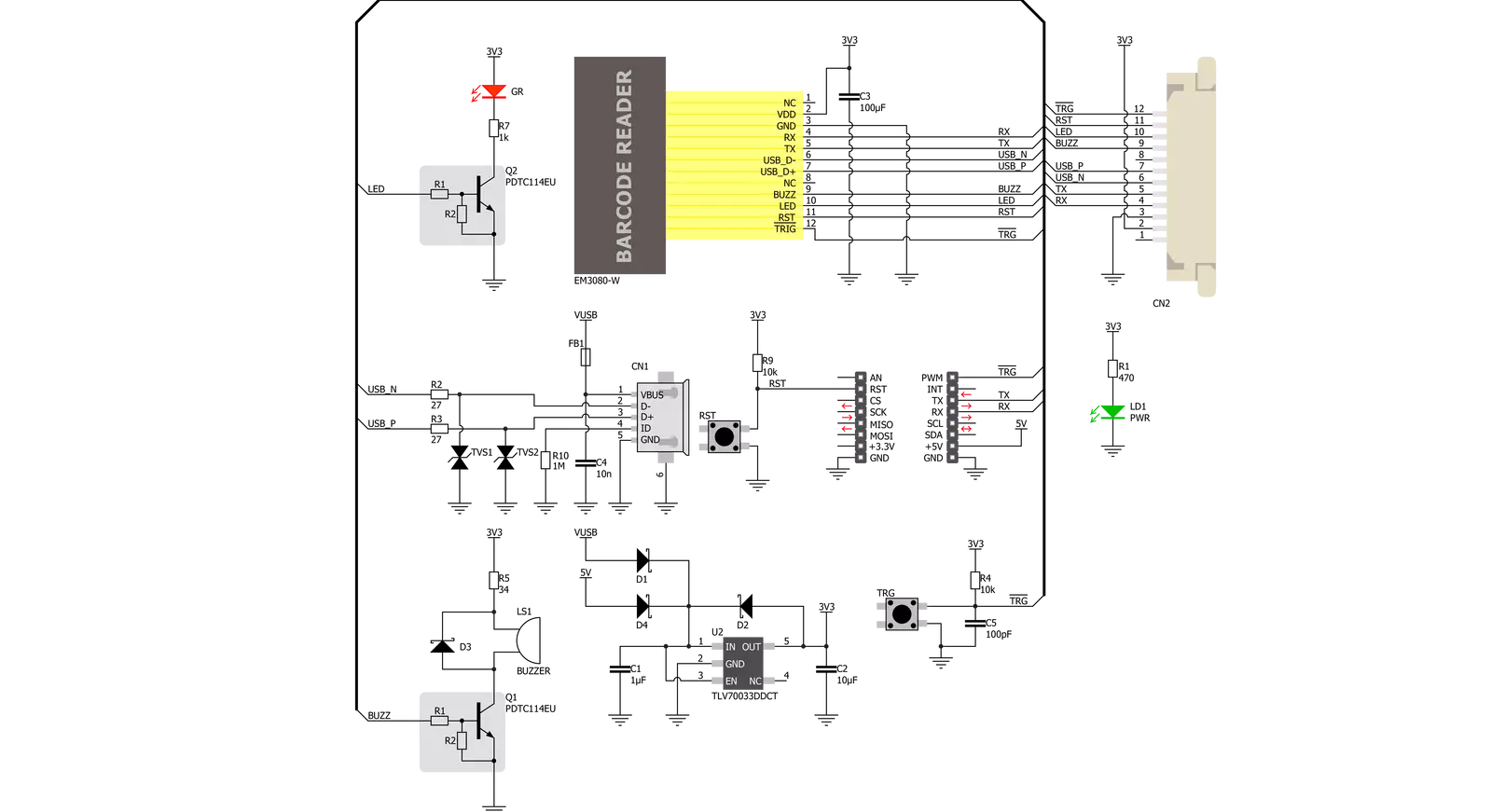
一步一步来
项目组装
实时跟踪您的结果
应用程序输出
1. 应用程序输出 - 在调试模式下,“应用程序输出”窗口支持实时数据监控,直接提供执行结果的可视化。请按照提供的教程正确配置环境,以确保数据正确显示。

2. UART 终端 - 使用UART Terminal通过USB to UART converter监视数据传输,实现Click board™与开发系统之间的直接通信。请根据项目需求配置波特率和其他串行设置,以确保正常运行。有关分步设置说明,请参考提供的教程。

3. Plot 输出 - Plot功能提供了一种强大的方式来可视化实时传感器数据,使趋势分析、调试和多个数据点的对比变得更加直观。要正确设置,请按照提供的教程,其中包含使用Plot功能显示Click board™读数的分步示例。在代码中使用Plot功能时,请使用以下函数:plot(insert_graph_name, variable_name);。这是一个通用格式,用户需要将“insert_graph_name”替换为实际图表名称,并将“variable_name”替换为要显示的参数。

软件支持
库描述
该库包含 Barcode 2 Click 驱动程序的 API。
关键功能:
barcode2_enable_scaning- 根据状态参数值启用或禁用条码扫描功能的函数barcode2_process- 收集模块发送的数据的一般处理函数
开源
代码示例
完整的应用程序代码和一个现成的项目可以通过NECTO Studio包管理器直接安装到NECTO Studio。 应用程序代码也可以在MIKROE的GitHub账户中找到。
/*!
* \file
* \brief Barcode2 Click example
*
* # Description
* This example reads and processes data from Barcode 2 Clicks.
*
* The demo application is composed of two sections :
*
* ## Application Init
* Initializes the UART driver used for communication and another UART bus used
* for data logging.
*
* ## Application Task
* This is an example that demonstrates the use of the Barcode 2 Click board.
* First, it enables scanning and waits up to 10 seconds for the barcode to be detected.
* If the barcode or QR Code is detected, it displays its content to the USB UART.
* After that, disables scanning for 3 seconds.
* Results are being sent to the Usart Terminal where you can track their changes.
*
* ## Additional Function
* - barcode2_process ( ) - The general process of collecting data the module sends.
*
* \author MikroE Team
*
*/
// ------------------------------------------------------------------- INCLUDES
#include "board.h"
#include "log.h"
#include "barcode2.h"
#include "string.h"
#define PROCESS_COUNTER 100
#define PROCESS_RX_BUFFER_SIZE 600
#define PROCESS_PARSER_BUFFER_SIZE 600
// ------------------------------------------------------------------ VARIABLES
static barcode2_t barcode2;
static log_t logger;
static char current_parser_buf[ PROCESS_PARSER_BUFFER_SIZE ];
// ------------------------------------------------------- ADDITIONAL FUNCTIONS
static void barcode2_process ( void )
{
int32_t rsp_size;
uint16_t rsp_cnt = 0;
char uart_rx_buffer[ PROCESS_RX_BUFFER_SIZE ] = { 0 };
uint16_t check_buf_cnt;
uint8_t process_cnt = PROCESS_COUNTER;
// Clear parser buffer
memset( current_parser_buf, 0, PROCESS_PARSER_BUFFER_SIZE );
while( process_cnt != 0 )
{
rsp_size = barcode2_generic_read( &barcode2, &uart_rx_buffer, PROCESS_RX_BUFFER_SIZE );
if ( rsp_size >0 )
{
// Validation of the received data
for ( check_buf_cnt = 0; check_buf_cnt < rsp_size; check_buf_cnt++ )
{
if ( uart_rx_buffer[ check_buf_cnt ] == 0 )
{
uart_rx_buffer[ check_buf_cnt ] = 13;
}
}
// Storages data in parser buffer
rsp_cnt += rsp_size;
if ( rsp_cnt < PROCESS_PARSER_BUFFER_SIZE )
{
strncat( current_parser_buf, uart_rx_buffer, rsp_size );
}
process_cnt = 3;
// Clear RX buffer
memset( uart_rx_buffer, 0, PROCESS_RX_BUFFER_SIZE );
}
else
{
process_cnt--;
// Process delay
Delay_100ms( );
}
}
if ( rsp_cnt > 0 )
{
if ( rsp_cnt > 80 )
{
log_printf( &logger, " QR Code:\r\n%s", current_parser_buf );
}
else
{
log_printf( &logger, " Barcode: %s", current_parser_buf );
}
log_printf( &logger, "\r\n------------------------\r\n" );
}
}
// ------------------------------------------------------ APPLICATION FUNCTIONS
void application_init ( void )
{
log_cfg_t log_cfg;
barcode2_cfg_t cfg;
/**
* Logger initialization.
* Default baud rate: 115200
* Default log level: LOG_LEVEL_DEBUG
* @note If USB_UART_RX and USB_UART_TX
* are defined as HAL_PIN_NC, you will
* need to define them manually for log to work.
* See @b LOG_MAP_USB_UART macro definition for detailed explanation.
*/
LOG_MAP_USB_UART( log_cfg );
log_init( &logger, &log_cfg );
log_info( &logger, "---- Application Init ----" );
// Click initialization.
barcode2_cfg_setup( &cfg );
BARCODE2_MAP_MIKROBUS( cfg, MIKROBUS_1 );
barcode2_init( &barcode2, &cfg );
Delay_ms ( 100 );
}
void application_task ( void )
{
log_printf( &logger, " Scanning enabled \r\n" );
log_printf( &logger, "------------------------\r\n" );
barcode2_enable_scaning( &barcode2, BARCODE2_ENABLE );
barcode2_process( );
barcode2_enable_scaning( &barcode2, BARCODE2_DISABLE );
log_printf( &logger, " Scanning disabled \r\n" );
log_printf( &logger, "------------------------\r\n" );
Delay_ms ( 1000 );
Delay_ms ( 1000 );
Delay_ms ( 1000 );
}
int main ( void )
{
/* Do not remove this line or clock might not be set correctly. */
#ifdef PREINIT_SUPPORTED
preinit();
#endif
application_init( );
for ( ; ; )
{
application_task( );
}
return 0;
}
// ------------------------------------------------------------------------ END

































